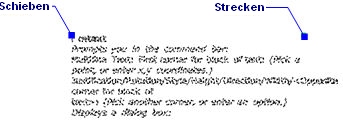
Funktioniert mit BricsCAD (Windows) Classic, Pro und Platinum; BricsCAD (Linux) Classic, Pro und Platinum
Platziert mehrzeiligen Text über die Befehlszeile in Zeichnungen.
Zugriff auf den Befehl über
Befehlszeile: -mtext
: -mtext
Aufforderung in der Befehlszeile:
Mehrzeiliger-Text: Erste Ecke für Textblock: (Wählen Sie einen Punkt, oder geben Sie x, y Koordinaten ein.)
Ausrichtung/Drehen/Stil/Höhe/Richtung/Breite/<Gegenüberliegende Ecke für Textblock>: (Wählen Sie den anderen Eckpunkt, oder geben Sie eine Option ein.)
Mtext: (Hier den Text eingeben.)
MTEXT (Geben Sie weiteren Text ein, oder drücken Sie die Eingabetaste, um den Befehl zu beenden.)
Befehls Optionen
|
Option |
Beschreibung |
|
Definiert die erste Ecke des Rechtecks, das die Grenzen des Textblocks bestimmt. |
|
|
Definiert die andere Ecke des Textblocks. |
|
|
Definiert die Ausrichtung (horizontale Ausrichtung) des Texts innerhalb des definierten Rechtecks; und fragt Sie: Textblock-Ausrichtung angeben: OL/OZ/OR/ML/MZ/MR/UL/UZ/UR/<Oben Links> - geben Sie die Ausrichtung des Textes an.
|
|
|
definiert den Drehwinkel des Textblocks; und fragt Sie: Drehwinkel für Textblock <0> - geben Sie einen Winkel ein. Mit positiven Winkeln drehen Sie den Textblock gegen den Uhrzeigersinn. |
|
|
Legt den Text-Stil für den Textblock fest; und fragt Sie: Zu verwendender Textstil (oder '?') Standard> - geben Sie den Namen des Textstils ein. Geben Sie ein ? ein, um eine Liste der Textstile zu erhalten die in der Zeichnung zur Verfügung stehen. Sehen Sie auch beim Befehl Stil nach. |
|
|
Definiert die Höhe des Textes; und fordert Sie auf: Höhe des Textes <0.2000> - geben Sie die Höhe ein. Diese Option ist nicht verfügbar, wenn im Textstil die Text-Höhe definiert ist. |
|
|
Definiert die Richtung, in die das Grenz-Rechte aufgezogen wird; und fragt Sie: Zeichnungsrichtung angeben: [Links-nach-rechts/Rechts-nach-links/Oben-nach-unten/Unten-nach-oben/Stil] <Links-nach-rechts> - Geben Sie eine Option ein:
|
|
|
Definiert die Breite des Grenz-Rechteckes; und fragt Sie: Breite der Textbox - geben Sie einen Wert ein. Wenn Sie den Wert auf 0 setzten, hat das Feld eine "unendliche" Breite. |
|
|
Definiert den Text; und fordert Sie auf: Mtext - definiert den mehrzeiligen Text; um den Befehl zu beenden, drücken Sie die Eingabetaste. |
Verfahren
Einen einzeiligen Text erzeugen
Einen mehrzeiligen Text erzeugen
Einschließlich Sonderzeichen und Symbole
Eine Hintergrund-Maske hinzufügen
Allgemeine Verfahren zum Erstellen von Feldern
Text Systemvariablen definieren
Bearbeitung mit Griffen
MTEXT Umgrenzungen können direkt durch Griffe bearbeitet werden:
Wählen Sie die MTEXT. Beachten Sie, dass es zwei Griffe gibt.
Ziehen Sie an den Griffen, um folgende Aktionen auszuführen:
Ziehen Sie einen Griff, um den MTEXT zu verschieben.
Ziehen Sie den anderen Griff, um die Breite der Umgrenzung zu dehnen (machen Sie die Breite größer oder kleiner; der Text wird automatisch an die Veränderung der Breite angepasst).
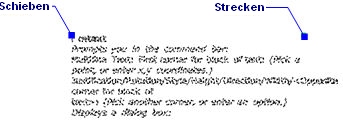
Ähnliche Befehle
Text - platziert einzeiligen Text in Zeichnungen.
-Text - platziert einzeiligen Text in der Zeichnung und führt LISP Ausdrücke aus.
MText - platziert mehrzeiligen Text.
AttDef - definiert Attribut Texte.
DdEdit - bearbeitet Text.
Stil - erstellt und modifiziert Textstile über den Zeichnungs Explorer.
-Stil - erzeugt und ändert einen Textstil über die Befehlszeile.
Ändern -ändert die Position von Texten.
QText - schaltet die Anzeige von Text als Rechtecke ein oder aus.
TxtAufl - löst Text in Polylinien auf.
Rechtschreibung - prüft die Schreibweise der Wörter in Zeichnungen.
Suchen - sucht nach Text und ersetzt diesen optional.
Eigenschaften - ändert die Text Eigenschaften.
| Copyright © Menhirs NV - Alle Rechte vorbehalten. |